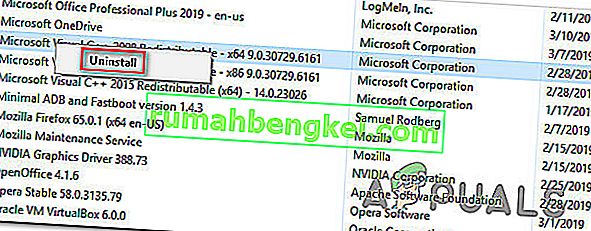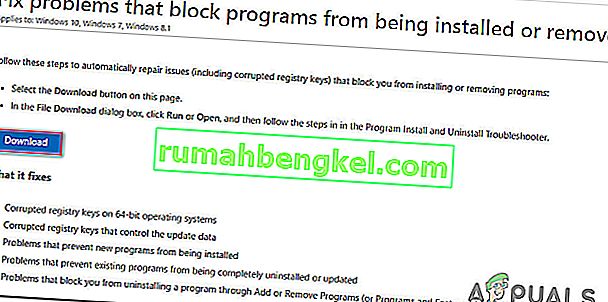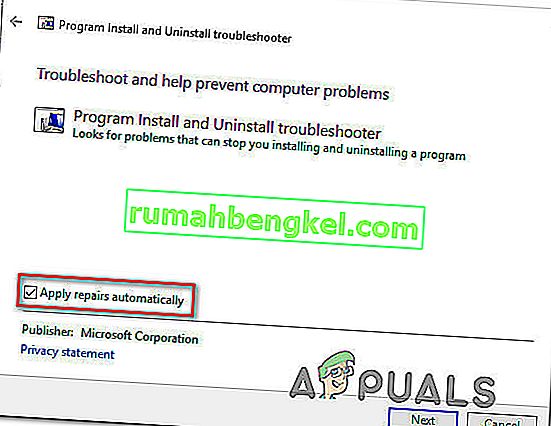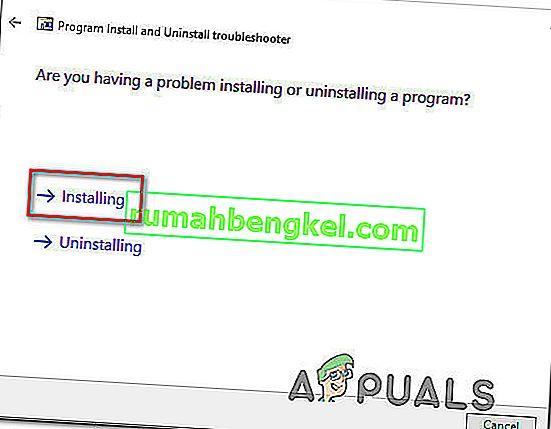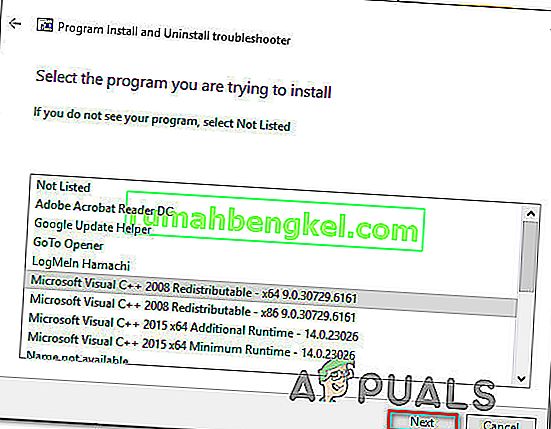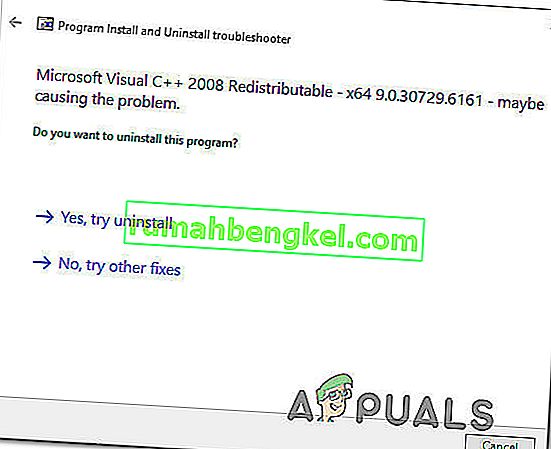כמה ממשתמשי Windows נתקלים בשגיאה "0x80070666" בעת ניסיון להתקין את Microsoft Visual C ++, Lumberyard או חבילת הפצה דומה. בדרך כלל מדווחים כי הודעת השגיאה מתרחשת כבר בתחילת תהליך ההתקנה. בעיה מסוימת זו אינה ספציפית לגירסת Windows מסוימת מאחר שהיא אושרה להתרחש ב- Windows 7, Windows 8.1 ו- Windows 10.

מה גורם לשגיאה 0x80070666 בעת התקנת Microsoft Visual C ++?
בדקנו בעיה מסוימת זו על ידי בחינת דוחות משתמשים שונים ואסטרטגיות התיקון שהמשתמשים המושפעים ביותר השתמשו במטרה לפתור הודעת שגיאה מסוימת זו. ממה שאספנו, ישנם מספר תרחישים שונים שיגרמו להודעת שגיאה זו:
- התקנה נוספת של Visual C ++ כבר קיימת - כפי שמתברר, Visual C ++ 2015 ו- Visual C ++ 2017 יכילו כמה קבצים בינאריים נפוצים הידועים כמתנגשים. אם כבר יש לך Visual C ++ Redist 2017 ואתה מנסה להתקין את Redist 2015, סביר להניח שתראה הודעת שגיאה מסוימת זו. במקרה זה, הסרת ההתקנה של Visual C ++ החדשה יותר אמורה לפתור את הבעיה.
- התקנה גרועה של Visual C ++ - ישנם תרחישים מסוימים שעלולים בסופו של דבר לתרום להתקנה גרועה של חבילת Visual C ++ להפצה מחדש. בכל פעם שזה קורה, יש לך מעט אפשרויות אחרות בהפעלת כלי תיקון מיוחד זה או מנסה לאלץ את מסך התיקון לצוץ באמצעות שורת הפקודה.
- Windows Update מתכנן להתקין את אותה חבילת Visual C ++ - תרחיש נוסף בו אתה עלול להיתקל בבעיה מסוימת זו הוא אם ברכיב העדכון (Windows Update) יש עדכון בהמתנה שיעדכן את אותה חבילת Visual C ++. במקרה זה, התקנת כל עדכון Windows בהמתנה אמורה לפתור את הבעיה באופן אוטומטי.
אם אתה כרגע בתיקון שיאפשר לך לעקוף את השגיאה 0x80070666 ולהשלים את ההתקנה של חבילת ההפצה, מאמר זה יספק לך מספר שיטות לפתרון בעיות. למטה, יש לך כמה תיקונים פוטנציאליים שמשתמשים אחרים במצב דומה השתמשו בהצלחה בכדי לפתור את הבעיה.
השיטות מסודרות לפי יעילות וחומרה, לכן עקוב אחריהן לפי סדר הצגתן. אחד מהם חייב לפתור את הבעיה בתרחיש הספציפי שלך.
שיטה 1: הסרת ההתקנה של כל החבילות הנוכחיות של Visual C ++ להפצה מחדש
כפי שדווחו הרבה משתמשים, בעיה מסוימת זו מתרחשת בעיקר אם המחשב שלך כבר מכיל גרסה (ישנה או חדשה יותר) של אותה חבילה להפצה שאותה אתה מנסה להתקין.
ברוב המקרים, השגיאה מופיעה כאשר המשתמש מנסה להתקין את Visual C ++ Redist 2015 אך התקנה חדשה יותר קיימת כבר במערכת זו. מספר משתמשים מושפעים דיווחו כי הם מסוגלים לפתור את ההתקנה נכשלה - שגיאת ההתקנה 0x80070666 על ידי הסרת ההתקנה של הגרסה החדשה יותר.
להלן מדריך מהיר כיצד לעשות זאת:
- לחץ על מקש Windows + R כדי לפתוח תיבת דו-שיח הפעלה . לאחר מכן הקלד "appwiz.cpl" ולחץ על Enter כדי לפתוח את המסך תוכניות ותכונות .

- בתוך מסך התוכניות והתכונות , גלול מטה ברשימת התוכניות המותקנות ואתר את כל ההתקנות שלך ב- Microsoft Visual C ++ Redist .
- לחץ לחיצה ימנית על כל התקנה של Microsoft Visual C ++ Redist ובחר הסר התקנה. לאחר מכן, עקוב אחר ההנחיות שעל המסך כדי להשלים את הסרת ההתקנה של כל חבילת ריסטיסט.
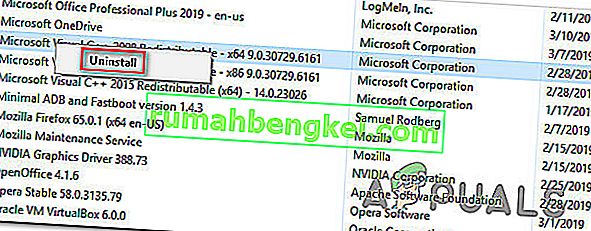
- לאחר הסרת ההתקנה של כל חבילת Visual C ++, הפעל מחדש את המחשב והמתין להשלמת ההפעלה הבאה.
- נסה להתקין את אותה חבילת Redist שבעבר נכשלה עם שגיאת 0x80070666 .
אם אתה עדיין נתקל באותה הודעת שגיאה, עבור למטה לשיטה הבאה למטה.
שיטה 2: הפעלת הכלי Fix-It
יש כלי אחד של Microsoft Fix It שמשתמשים בו מושפעים משתמשים בהצלחה בכדי לפתור את הבעיה שמונעת התקנת חבילת ההפצה מחדש באופן אוטומטי. כלי תיקון זה מסוים יבצע מספר אסטרטגיות תיקון שיתקנו מספר רכיבים (כולל מפתחות רישום פגומים) המשמשים במהלך התקנת תוכניות חדשות.
הערה: כלי תיקון זה יעבוד עבור Windows 7, Windows 8, Windows 8.1 ו- Windows 10.
להלן מדריך מהיר לשימוש בכלי תיקון זה לפתרון השגיאה 0x80070666 :
- בקר בקישור זה ( כאן ) ולחץ על ההורדה כדי להוריד את זה תקן הכלי.
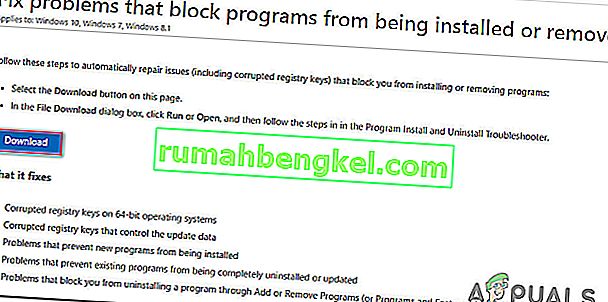
- לאחר הורדת הכלי, לחץ פעמיים על קובץ .diagcab כדי לפתוח את הכלי Fix It . לאחר שתראה את המסך הראשוני, לחץ על מתקדם וודא שהתיבה המשויכת להחלת תיקונים מסומנת באופן אוטומטי . לאחר מכן לחץ על הבא כדי להתקדם לתפריט הבא.
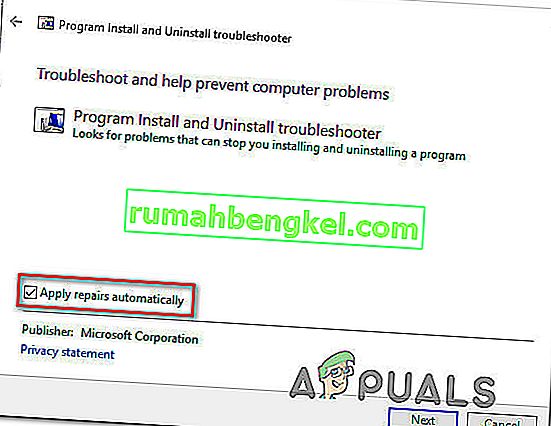
- במסך הבא לחץ על התקנה .
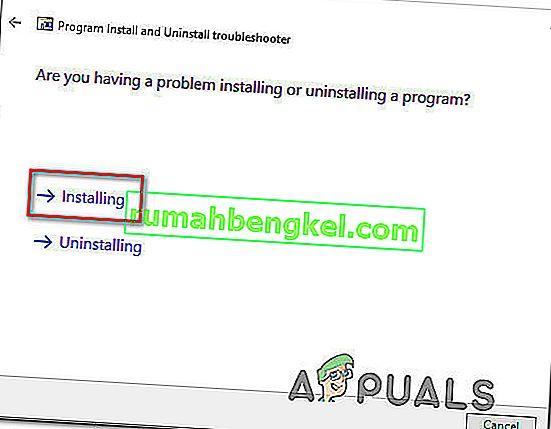
- המתן עד לסיום שלב הבדיקה, ואז בחר באיזו חבילת ריסטיסט אתה נתקל בבעיות ולחץ על הבא.
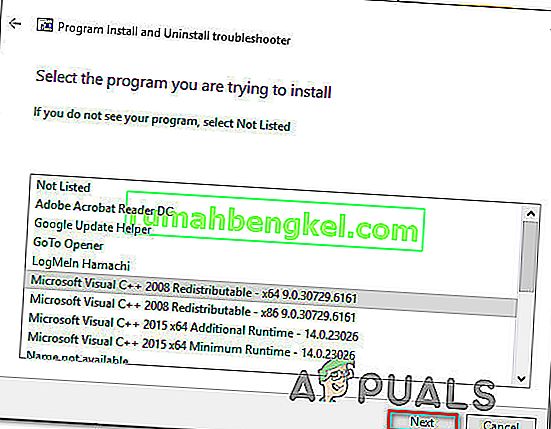
- בצע את אסטרטגיות התיקון המומלצות עד שתגיע לסוף התוכנית.
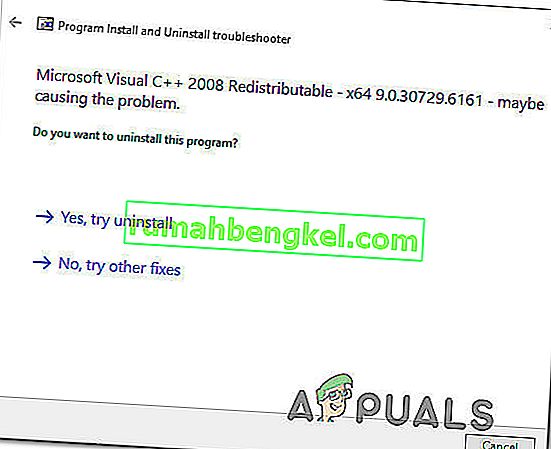
- לאחר שהכלי Fix It יפעיל את דרכו, הפעל מחדש את המחשב ובדוק אם אתה מסוגל להתקין את חבילת ה- Redist בעת ההפעלה הבאה ללא בעיות.
אם אתה עדיין נתקל בשגיאה 0x80070666 , עבור למטה לשיטה הבאה למטה.
שיטה 3: התקנת עדכוני Windows ממתינים
כפי שמתברר, ייתכן שתיתקל בשגיאה 0x80070666 מכיוון ש- Windows Update כבר מתכונן להתקין את אותה החבילה מחדש. כמה משתמשים מושפעים דיווחו כי עם ביצוע העדכון הדרוש של Windows, חבילת ההפצה מחדש שנכשלה בעבר בשגיאת 0x80070666 הותקנה באופן אוטומטי.
להלן מדריך מהיר להתקנת כל עדכון Windows בהמתנה:
- לחץ על מקש Windows + R כדי לפתוח תיבת דו-שיח הפעלה. לאחר מכן הקלד " הגדרות ms: windowsupdate " ולחץ על Enter כדי לפתוח את הכרטיסייה Windows Update באפליקציית ההגדרות .

הערה: אם אינך משתמש ב- Windows 10, השתמש במקום זאת בפקודה "wuapp" .
- ברגע שאתה מגיע למסך Windows Update, לחץ על בדוק אם קיימים עדכונים ופעל לפי ההוראות שעל המסך כדי להתקין את כל עדכוני Windows הממתינים.

- לאחר התקנת כל עדכון בהמתנה, הפעל מחדש את המחשב ובדוק אם חבילת ההפצה מחדש עדיין לא הותקנה. אם לא, נסה להתקין אותו ולראות אם אתה עדיין נתקל באותה הודעת שגיאה.
אם עדיין לא הצלחת להיפטר מהשגיאה 0x80070666 , עבור למטה לשיטה הבאה למטה.
שיטה 4: שימוש בשורת הפקודה לתיקון ההתקנה של Visual C ++
כמה משתמשים מושפעים דיווחו כי הם חושדים שהתקנת Visual C ++ פגומה, אך לא היה להם שום אמצעי לתקן אותה מכיוון שהתוכנית לא הופיעה ברשימה הוספה או הסרה של תוכניות. זה קורה בדרך כלל עם חבילת Visual C ++ 2015 להפצה מחדש.
למרבה המזל, הם הצליחו לתקן זאת על ידי הורדת הפעלת ההתקנה ואילוץ חלון התיקון להופיע באמצעות שורת הפקודה. להלן מדריך מהיר כיצד לעשות זאת:
- ודא שמתקין החבילה המחולקת מחדש שאתה מנסה להתקין נמצא במחשב שלך. וודא שידעו שזה המיקום המדויק. אם המתקין אינו קיים במחשב האישי שלך, הורד אותו שוב.
- לחץ על מקש Windows + R כדי לפתוח תיבת דו-שיח הפעלה . לאחר מכן הקלד "cmd" ולחץ על Enter כדי לפתוח את שורת הפקודה.
- בתוך שורת הפקודה, השתמש בפקודה הבאה כדי לשנות את הספריה לזו שמחזיקה את הקובץ. לדוגמה, אם מתקין ההפעלה מחדש (למשל vc_redist.x64.exe) נמצא בתוך תיקיית ההורדה, יהיה עליכם להשתמש בפקודה הבאה כדי לעבור לספרייה הרלוונטית:
תקליטור C: \ משתמשים \ * המשתמש שלך \ הורדות
- לאחר שווידאת שהטרמינל עובד בספריה הנכונה, הקלד את שם הפעלת ההתקנה ואחריו / הסר כדי לאלץ את חלון ההתקנה להופיע. ככה:
vc_redist.x64.exe / הסר התקנה
- לאחר מכן לחץ על תיקון ובצע את ההנחיות המופיעות על המסך לתיקון ההתקנה שלך ל- Visual C ++ .